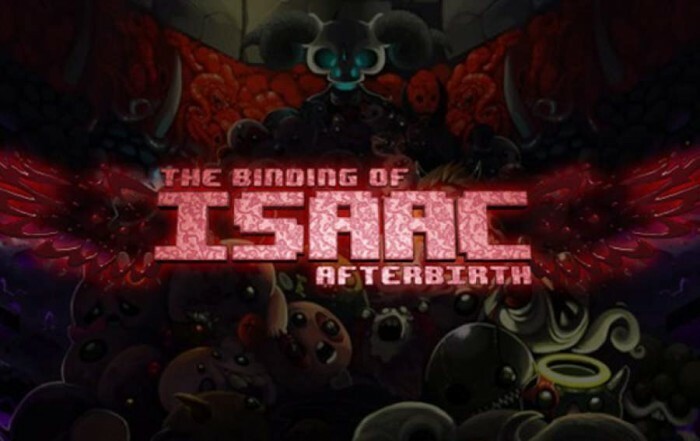엑스다운로드 파일을 클릭하여 설치
이 소프트웨어는 드라이버를 계속 실행하여 일반적인 컴퓨터 오류 및 하드웨어 오류로부터 안전하게 보호합니다. 간단한 3단계로 지금 모든 드라이버를 확인하세요.
- DriverFix 다운로드 (확인된 다운로드 파일).
- 딸깍 하는 소리 스캔 시작 문제가 있는 모든 드라이버를 찾습니다.
- 딸깍 하는 소리 드라이버 업데이트 새 버전을 얻고 시스템 오작동을 방지합니다.
- DriverFix가 다운로드되었습니다. 0 이달의 독자.
이 디스크를 읽을 수 없습니다 콘솔에서 주문형 게임을 플레이하는 동안 Xbox에 오류가 나타날 수 있습니다.
이 문제는 일반적으로 게임을 플레이하기 위해 게임을 구매한 것과 동일한 프로필을 사용하지 않거나 본체가 저장소에서 게임 파일을 읽을 수 없는 경우에 발생합니다.
그러나 그것을 고칠 수 있는 방법이 있으며, 오늘 우리는 그것을 하는 방법을 보여드릴 것입니다.
Xbox 디스크를 읽을 수 없으면 어떻게 합니까?
1. 프로필 확인

- 게임을 구매할 때 사용한 것과 동일한 프로필을 사용하고 있는지 확인하십시오.
- 동일한 프로필을 사용하지 않는 경우 프로필을 전환해야 합니다.
- 프로필을 전환한 후 게임을 실행해 보세요.
2. 디스크 청소

- 본체에서 실행하려는 디스크를 제거합니다.
- 위쪽 또는 아래쪽 표면을 만지지 않고 디스크의 가장자리를 잡으십시오.
- 이제 부드럽고 깨끗하며 약간 축축한 천을 사용하여 디스크 바닥을 청소합니다.
- 디스크를 중앙에서 가장자리로 부드럽게 닦고 용제는 사용하지 마십시오.
- 디스크가 깨끗해지면 잠시 기다렸다가 본체에 다시 삽입합니다.
Xbox에서 DVD를 재생하는 동안 오류가 발생합니까? 해결 방법은 다음과 같습니다.
3. 게임 라이선스를 본체로 전송

메모: 이 솔루션은 구매한 게임을 다른 본체에서 플레이하려는 경우에만 적용됩니다.
- Xbox에서 Microsoft 계정에 로그인합니다.
- 로 이동 설정 > 계정.
- 당신에게로 향하십시오 결제 옵션 > 라이선스 이전.
- 화면의 지시에 따라 콘텐츠 전송을 완료합니다.
- 라이선스를 전송한 후 본체에서 라이선스를 업데이트하려면 콘텐츠를 다시 다운로드해야 합니다.
- 프로세스가 완료되면 게임을 다시 실행해 보십시오.
4. 게임 재설치

- 이동 설정 > 시스템.
- 로 향한다 저장 저장 장치를 선택합니다.
- 이제 선택 게임 및 앱 실행하는 데 문제가 있는 게임.
- 고르다 삭제 메뉴에서.
- 실행할 수 없었던 게임과 동일한 크기의 게임 데모를 Microsoft Store에서 다운로드하십시오.
- 이제 가이드 컨트롤러의 버튼을 누르고 설정 > 계정.
- 로 향한다 다운로드 기록, 주문형 게임을 선택하고 다시 다운로드.
- 게임을 다운로드한 후 문제가 해결되었는지 확인하세요.
메모: 일부 사용자는 게임을 다시 다운로드할 때 다른 저장 장치를 사용하도록 제안하므로 여러분도 시도해 볼 수 있습니다.
그렇게 하기로 선택하면 데모 게임을 다운로드할 필요가 없으며 게임을 삭제하고 다시 다운로드하기만 하면 됩니다.
문제를 해결하는 데 도움이 될 수 있는 몇 가지 빠르고 간단한 솔루션이 있습니다. 이 디스크를 읽을 수 없습니다 Xbox에서 오류가 발생했습니다. 이 솔루션이 도움이 되었다면 댓글 섹션에 언제든지 알려주십시오.
또한 읽기:
- Xbox One에서 디스크가 계속 나오는 경우 수행할 작업은 다음과 같습니다.
- FIX: Xbox One S가 디스크를 읽지 않음
- 수정: "디스크 확인" Xbox One 오류
 여전히 문제가 있습니까?이 도구로 수정하세요.
여전히 문제가 있습니까?이 도구로 수정하세요.
- 이 PC 수리 도구 다운로드 TrustPilot.com에서 우수 평가 (다운로드는 이 페이지에서 시작됩니다).
- 딸깍 하는 소리 스캔 시작 PC 문제를 일으킬 수 있는 Windows 문제를 찾습니다.
- 딸깍 하는 소리 모두 고쳐주세요 특허 기술 문제를 해결하기 위해 (독자 전용 할인).
Restoro가 다운로드되었습니다. 0 이달의 독자.